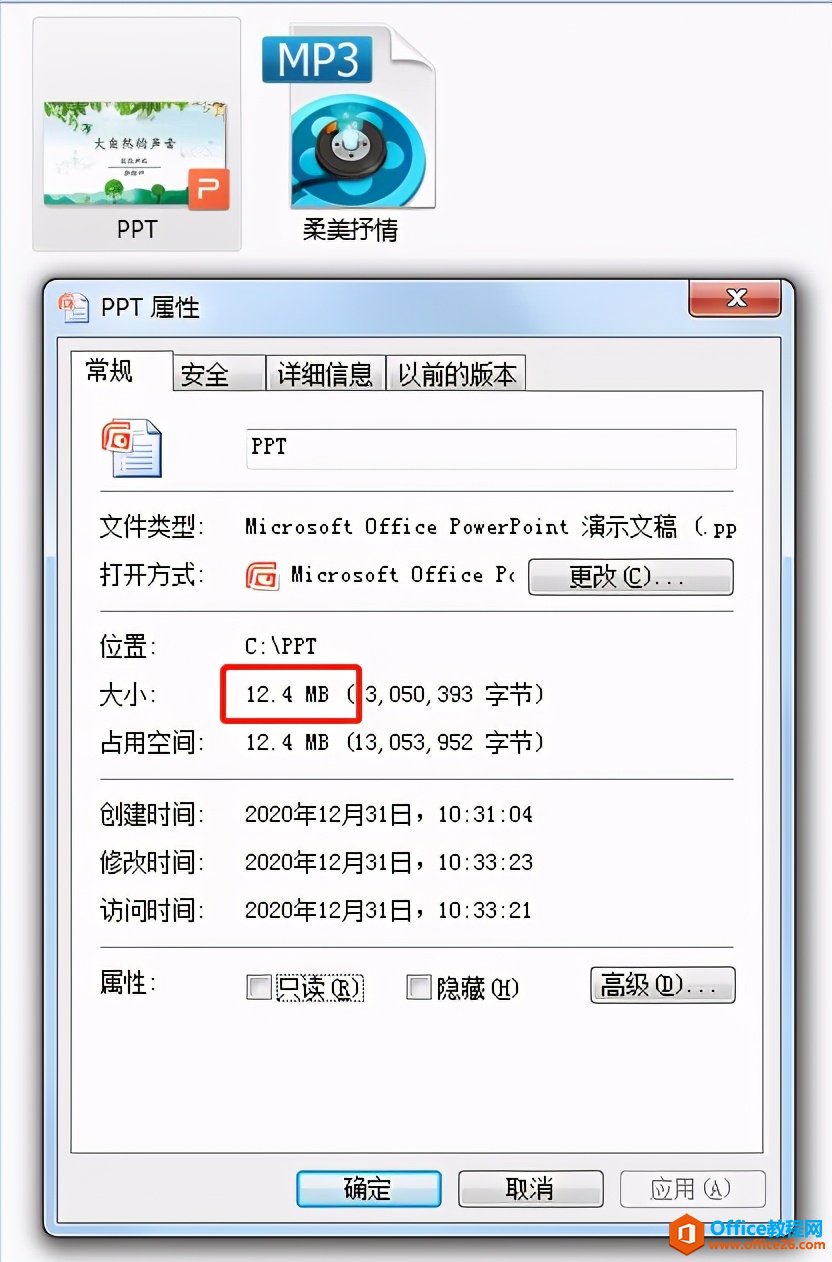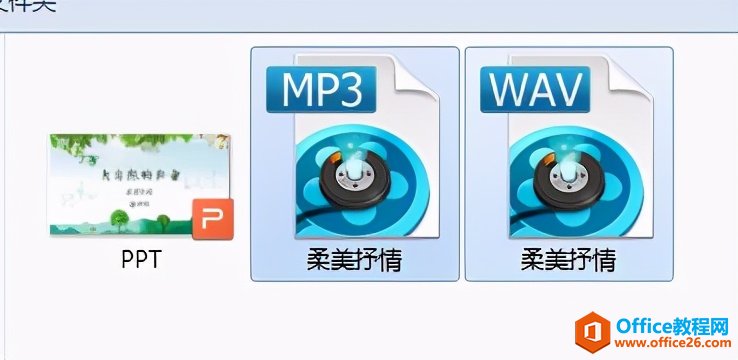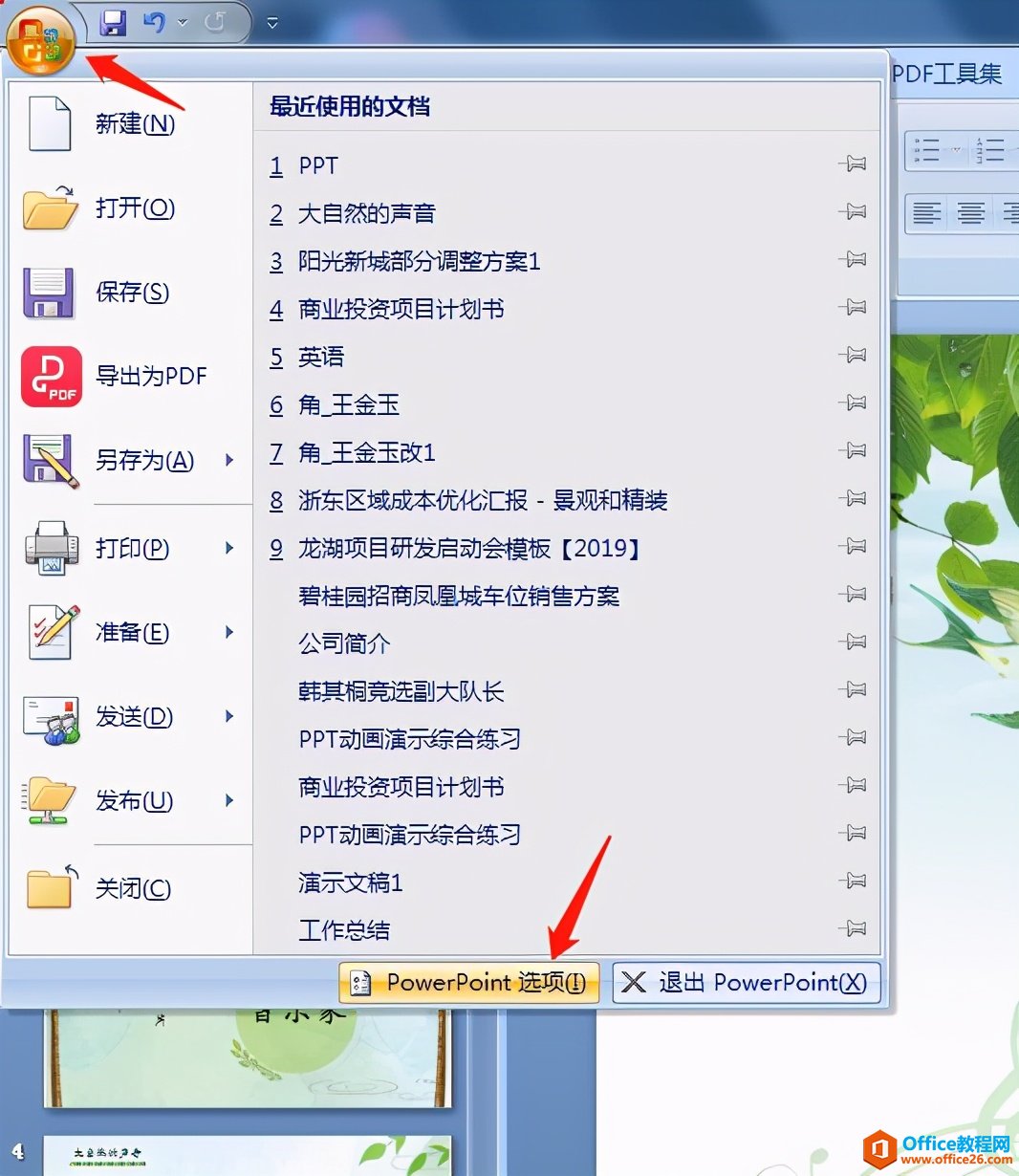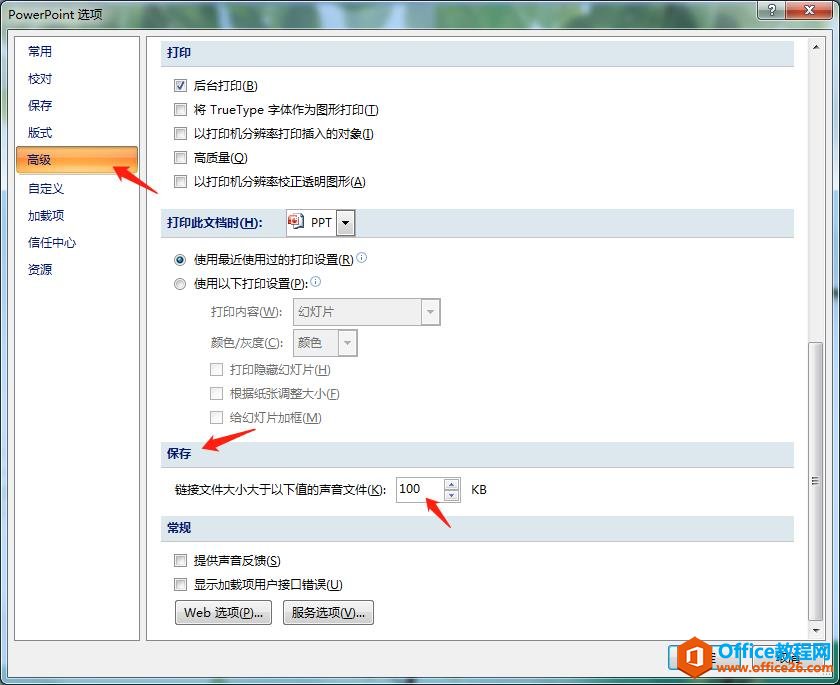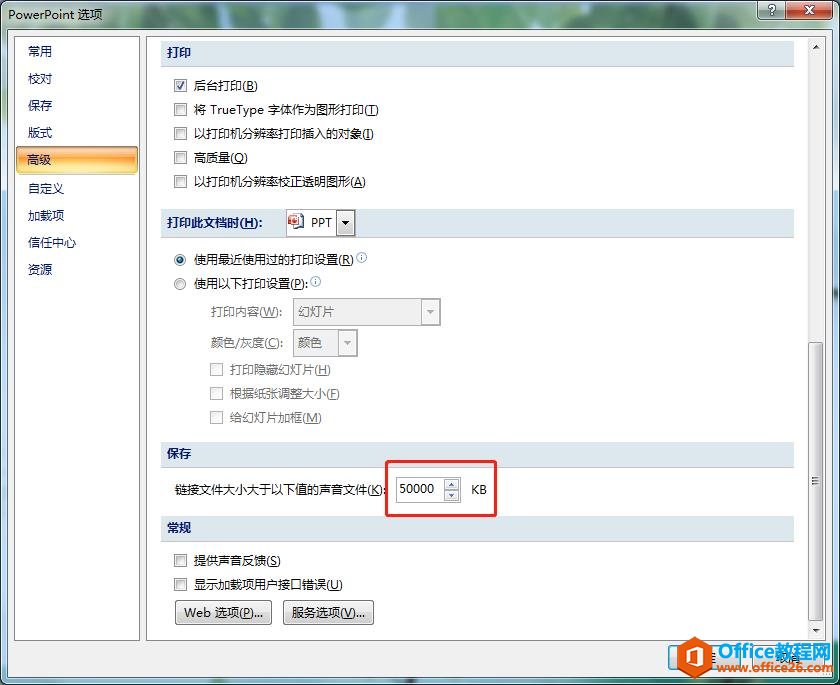-
PPT里明明加好了背景音乐,换台电脑就没声音了怎么办?
-
演讲、竞选、朗诵等背景画面PPT,一般除了要有精美的画面之外,一定少不了一个合适的背景音乐,有了背景音乐,PPT播放起来才完美。
可是很多朋友都遇到过这种情况:明明在PPT里加好了背景音乐,把PPT放到别的电脑里播放,就没了声音,这是怎么回事呢?

PPT中插入声音文件
一般来说,出现上述问题的原因有三种:
一、低版本的Powerpoint软件
例如Powerpoint2007版本。其实问题原因很简单,就是因为PPT插入的背景音乐不像图片那样,是存储在PPT文件里的,而是链接到PPT文件里的,也就是说,如果把加好背景音乐的PPT文档放在其他电脑上,就找不到声音文件了,所以没有声音。

连同声音文件一直复制
大多数人的解决方案是,复制PPT文件时连同声音文件一起复制,放在其他电脑上就有声音了,如果还没有声音,大不了在新的电脑上打开PPT重新插入一次。这和PPT文件以及声音文件所存放的位置有关,只要声音文件的存储位置发生变化,PPT文档就找不到之前链接好的声音文件了。所以即使一起复制声音文件,也比较麻烦,如果碰到一个不会操作PPT的人,可能没法帮你重新插入声音文件。
二、声音文件格式问题
PPT2007版本根据操作系统的不同,支持的声音文件格式也不同,例如XP系统对WAV格式支持友好,但对MP3格式不支持,而Win7系统则对WAV和MP3都支持。但是有一点要注意:PPT2007版本中插入MP3格式的声音文件,一律按链接的方式插入,也就是说无法在插入同时把声音文件存储在PPT文件里,而只有WAV格式支持插入声音的同时把文件存储在PPT文件中,这样在复制到其他电脑上就可以正常播放了。

把mp3转码为wav
所以我们平时插入背景音乐时尽量选择WAV格式的文件,如果没有的话可以使用格式工厂做一个转码,虽然WAV格式文件较MP3文件大,但可以保证换电脑仍旧能正常播放。
三、PPT软件设置和声音文件大小问题
即使选择了WAV格式的声音文件,也不能声音文件能百分百嵌入到PPT文件里,这主要和软件设置,以及声音文件大小有关。
首先需要在PPT选项里做一下设置,打开PPT,点击左上角Office圆形按钮,然后选择Powerpoint选项:

Powerpoint选项设置
选择左侧的高级,再从保存项目里设置下文件大小,这个文件大小是指,当文件大小超过所填写的大小后,才使用链接的方式,否则使用内嵌的方式。

默认大小100KB
但默认的设置是100KB,很多WAV文件都会超过这个大小,这里最大可以填50000,我们直接填写50000,确定即可。

设置为50000KB
也就是说,后期插入的声音文件,只要保证两点,即可内嵌到PPT文件中:一是WAV格式,二是文件大小不超过50000KB,也就是50M。
如果你使用的是Office2016或者2019,或者Office365等新版本,PPT默认就会内嵌常见的MP3、WAV等格式的声音文件,不用担心上述的问题,同时也没有前文第三点中的设置选项,直接插入即可放心使用,换了电脑也会正常播放。
但不管是什么原因,大家还是在复制PPT文件时,还是把声音文件一并复制了,比较保险,你说呢?
本文摘自:https://www.office26.com/powerpoint/powerpoint_29668.html,感谢原作者!